
Ši programinė įranga ištaisys įprastas kompiuterio klaidas, apsaugos jus nuo failų praradimo, kenkėjiškų programų, aparatinės įrangos gedimų ir optimizuos jūsų kompiuterį, kad pasiektų maksimalų našumą. Išspręskite kompiuterio problemas ir pašalinkite virusus dabar atlikdami 3 paprastus veiksmus:
- Atsisiųskite „Restoro“ kompiuterio taisymo įrankį pateikiamas kartu su patentuotomis technologijomis (galima įsigyti patentą čia).
- Spustelėkite Paleiskite nuskaitymą rasti „Windows“ problemų, kurios gali sukelti kompiuterio problemų.
- Spustelėkite Taisyti viską išspręsti problemas, turinčias įtakos jūsų kompiuterio saugumui ir našumui
- „Restoro“ atsisiuntė 0 skaitytojų šį mėnesį.
„Windows“ vartotojai dažnai patiria didelis procesoriaus naudojimas. Dėl šios priežasties kompiuterio veikimas sulėtėja ir sunaudojama didžiulė atminties dalis.
Labai svarbu imtis priemonių išspręsti šią problemą, nes tai gali mirtinai pakenkti jūsų kompiuteriui. Šiame vadove pateiksime jums keletą taisymų, kurie turėtų jums padėti.
Kaip pataisyti sppsvc.exe didelį procesoriaus naudojimą
- Paleiskite sistemos priežiūros trikčių šalinimo įrankį
- Paleiskite SFC nuskaitymą
- Pabandykite sustabdyti programinės įrangos apsaugos paslaugą
- Atnaujinkite „Windows“
- Pabandykite iš naujo paleisti sppsvc.exe procesą
- Pabandykite atlikti švarų įkrovą
1. Paleiskite sistemos priežiūros trikčių šalinimo įrankį
Sistemos priežiūros trikčių šalinimo įrankis gali padėti rasti nenaudojamus failus ir juos pašalinti, kuris gali kad jūsų kompiuteris veiktų greičiau.
Norėdami pasiekti Sistemos priežiūros trikčių šalinimo įrankis atlikite šiuos veiksmus:
- Eiti į Pradėti ir atidarykite Kontrolės skydelis
- Paieška Problemų sprendimas viduje konors Kontrolės skydelis paieškos laukelį ir atidarykite jį
- Spustelėkite Peržiūrėti visus
- Dukart spustelėkite Sistemos priežiūros trikčių šalinimo įrankis ir vykdykite ekrane pateikiamas instrukcijas.
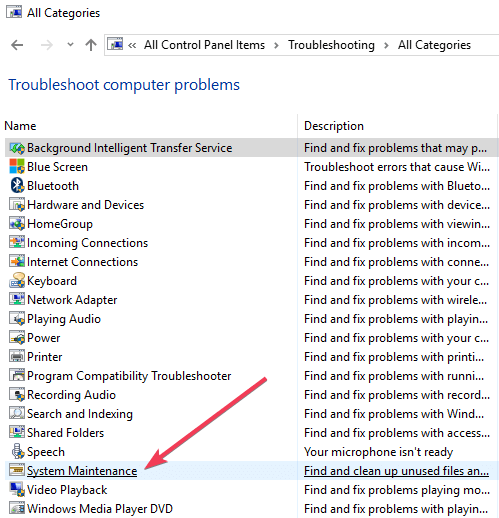
2. Paleiskite SFC nuskaitymą
SFC nuskaitymas gali padėti sistemai rasti trūkstamus ar sugadintus failus. Jis taip pat taiso užterštus failus.
Norėdami atlikti SFC nuskaitymą, turite atlikti kitus veiksmus:
- Ieškokite Komandinė eilutė „Windows“ paieškos juostoje dešiniuoju pelės mygtuku spustelėkite ją ir nustatykite į Vykdyti kaip administratorių
- Įveskite šią komandą ir paspauskite Enter, tada palaukite kelias minutes:
- DISM.exe / Online / Cleanup-image / Restorehealth
- Norėdami atlikti SFC nuskaitymo tipą, atlikite šią komandą:
- sfc / scannow

- sfc / scannow
Atlikę šias užduotis, pabandykite iš naujo nustatyti kompiuterį.
3. Pabandykite sustabdyti programinės įrangos apsaugos paslaugą
Norėdami tai padaryti, turite:
- Atidarykite langelį Vykdyti paspausdami klaviatūros mygtukus R + Windows ir įveskite komandą paslaugos.msc
- Dešiniuoju pelės mygtuku spustelėkite Programinės įrangos apsauga, tada eikite į Visos užduotys ir spustelėkite Sustabdyti.
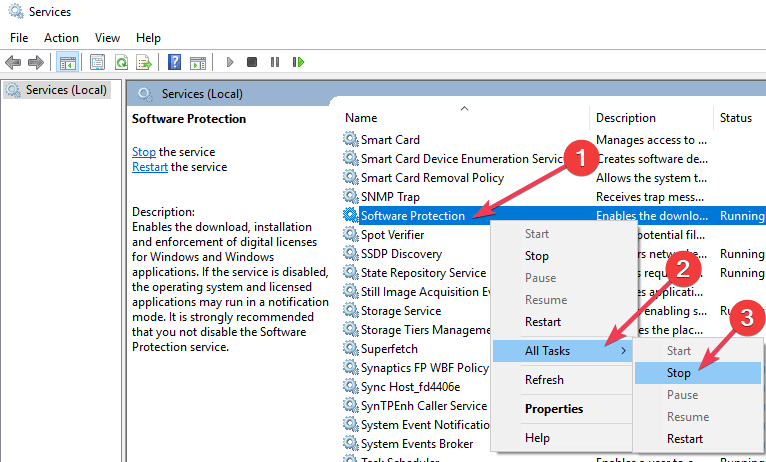
4. Atnaujinkite „Windows“ kompiuterį
Įsitikinkite, kad jūsų „Windows“ OS yra atnaujinta ir naudojate naujausius pataisymus / naujinimus.
Norėdami atnaujinti operacinę sistemą, tereikia atlikti šiuos veiksmus:
- Paspauskite „I + Windows“ mygtuką klaviatūroje ir spustelėkite Atnaujinimai ir sauga> „Windows“ naujinimas
- Pasirinkite Ieškoti naujinimų> įdiekite galimus naujinimus

- Iš naujo paleiskite kompiuterį ir patikrinkite, ar problema vis dar išlieka
5. Pabandykite iš naujo paleisti sppsvc.exe procesą
Išjungti sppsvc.exe tada patikrinkite, ar jis vis dar atidarytas užduočių tvarkytuvėje. Jei ji vis dar veikia, jūsų OS gali būti užkrėstas virusu.
Norėdami išjungti sppsvc.exe atlikite šiuos veiksmus:
- Paspauskite klaviatūros mygtuką R + Windows
- Tipas regedit, tada paspauskite „Enter“
- Eiti į HKLM \ SYSTEM \ CurrentControlSet \ Services \ sppsvc kairiojoje srityje
- Spustelėkite aplanką sppsvc, tada dukart spustelėkite Pradėti. Pakeisti Vertės duomenys iki 4 ir paspauskite Gerai
- Iš naujo paleiskite „Windows“ ir patikrinkite, ar pagerėjo jūsų procesoriaus naudojimas
Jei procesas vis dar atidarytas užduočių tvarkytuvėje, atlikite sistemos nuskaitymą naudodami kenkėjišką programą.
Jei procesas neatrodo atidarytas, įgalinkite jį ir patikrinkite, ar jis naudoja per daug procesoriaus.
6. Pabandykite atlikti švarų įkrovą
Visų pirma, turite paleisti savo sistemą Saugus režimas. Tada patikrinkite, ar vis dar naudojate daug procesoriaus.
Vista sistema gerai veikia Saugus režimas, turėtumėte išbandyti švarų įkrovą.
Norėdami tai padaryti, turite:
- Paspauskite klaviatūros „Windows“ mygtuką ir įveskite msconfig
- Spustelėkite Sistemos konfigūracija ir eik į Paslaugos
- Patikrink Slėpti visas „Microsoft“ paslaugas ir spustelėkite Viską išjungti

- Perjunkite į Pradėti skirtuką ir tada Atidarykite „Task Manager“
- Išjunkite visus paleisties elementus
- Uždarykite užduočių tvarkyklę ir paspauskite Gerai informacijos apie sistemos konfigūraciją
- Iš naujo paleiskite kompiuterį. Jei tai neveikia, turėtumėte pabandyti įgalinti paslaugas po vieną, kad sužinotumėte, kuri sukelia problemą
Jei dabar galite sekti problemą sukeliančią programą. Pabandykite iš naujo įdiegti ir patikrinti, ar tai pavyko.
Tikimės, kad mūsų sprendimai pravers. Jei turite kitų pataisymų, kuriuos norėtumėte pasidalinti su mumis, išvardykite juos toliau pateiktame komentarų skyriuje.
Susijusios istorijos, kurias reikia patikrinti:
- Didelis procesoriaus naudojimas ir mažas GPU naudojimas jus vargina? Išbandykite šiuos 10 pataisymų
- 5 sprendimai, kaip ištaisyti didelį procesoriaus naudojimą saugiuoju režimu
- Taip „Windows 10“ išsprendėme budėjimo atminties problemas


